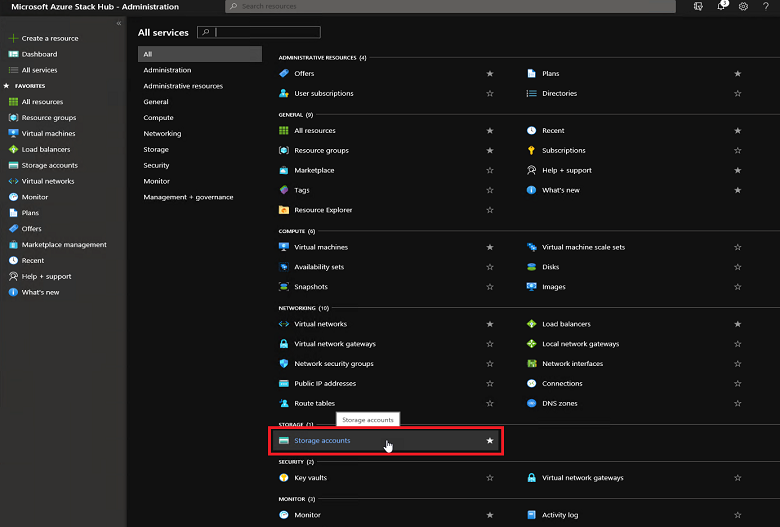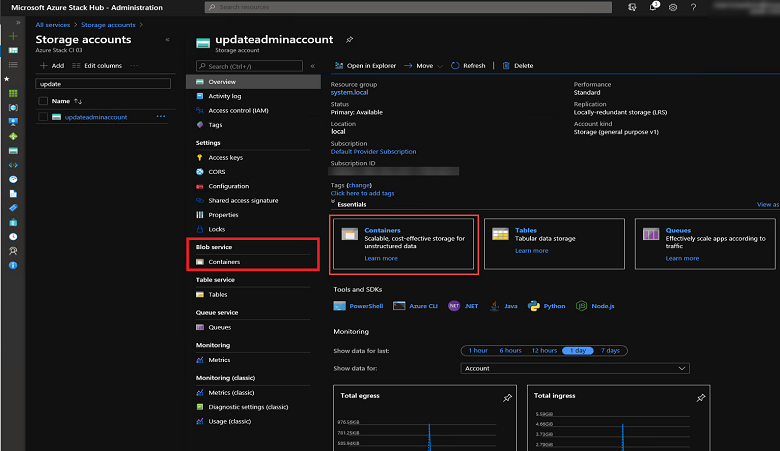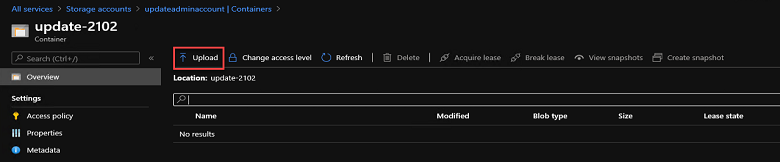Azure Stack Hub 更新プログラム パッケージを準備する
この記事では、Azure Stack Hub 環境の更新に使用できるように Azure Stack Hub 更新パッケージを準備する方法の概要について説明します。 このプロセスは、次の手順で構成されます。
- 更新プログラム パッケージのをダウンロードします。
- Azure Stack Hub 管理者ポータルを使用して、Azure Stack Hub 環境に更新プログラム パッケージをインポートします。
自動更新エンドポイントに接続できるシステムでは、Azure Stack Hub ソフトウェア更新プログラムと修正プログラムが自動的にダウンロードされ、準備されます。 接続されていないシステムと、元の機器の製造元 (OEM) からの更新プログラムの場合は、この記事で説明するように更新プログラム パッケージを準備する必要があります。
次の表は、更新プログラム パッケージが手動で準備する必要がある場合と、それらが自動的に準備されるタイミングを示しています。
| 更新の種類 | 接続 | 必要なアクション |
|---|---|---|
| Azure Stack Hub ソフトウェア更新プログラム | 接続済み | 更新プログラムは、更新プログラムが適用されるときに自動的にダウンロードされ、準備されます。 |
| Azure Stack Hub ホットフィックス | 接続中 | 更新プログラムは、更新プログラムが適用されるときに自動的にダウンロードされ、準備されます。 |
| OEM パッケージの更新プログラム | 接続中 | 更新プログラム パッケージを準備する必要があります。 この記事の手順に従います。 |
| Azure Stack Hub ソフトウェア更新プログラム | 切断または弱い接続 | 更新プログラム パッケージを準備する必要があります。 この記事の手順に従います。 |
| Azure Stack Hub ホットフィックス | 切断または弱い接続 | 更新プログラム パッケージを準備する必要があります。 この記事の手順に従います。 |
| OEM パッケージの更新プログラム | 切断または弱い接続 | 更新プログラム パッケージを準備する必要があります。 この記事の手順に従います。 |
更新プログラム パッケージをダウンロードする
Azure Stack Hub の更新プログラムと修正プログラムの更新プログラム パッケージは、ポータルの更新ブレードから接続されているシステムで使用できます。 OEM パッケージを更新する場合、または切断されたシステムをサポートしている場合は、パッケージをダウンロードし、Azure Stack Hub インスタンスからアクセスできる場所にパッケージを移動します。 断続的な接続を使用してシステムを実行している場合は、パッケージをダウンロードしてアクセス可能な場所にアップロードすることが必要になる場合もあります。
パッケージの内容を確認します。 通常、更新プログラム パッケージは次のファイルで構成されます。
- 1 つ以上の .zip ファイルが <PackageName>.zipという名前です。 これらのファイルには、更新プログラムのペイロードが含まれています。
- metadata.xml ファイル。 このファイルには、更新に関する重要な情報が含まれています。たとえば、発行元、名前、前提条件、サイズ、サポート パスの URL などです。
SHA256 ハッシュは、更新プログラム パッケージの内容を含む .zip ファイルに対して計算され、パッケージに関連付けられている metadata.xml に挿入されます。 metadata.xml ファイル自体は、Azure Stack Hub システムによって信頼されている証明書を使用して、埋め込み署名で署名されます。
更新プログラム パッケージの自動ダウンロードと準備
Azure Stack Hub のソフトウェア更新プログラムと修正プログラムは、Azure Stack Hub 自動更新エンドポイントへの接続が:https://*.download.prss.microsoft.com および https://aka.ms/azurestackautomaticupdateのシステムに対して自動的に準備されます。 Azure Stack Hub 自動更新エンドポイントへの接続の設定の詳細については、「Azure Stack Hub ファイアウォール統合」で説明されている Patch および Update エンドポイントを参照してください。
Azure Stack Hub 更新プログラム パッケージをダウンロードする場所
完全更新および高速更新 用の Azure Stack Hub の更新プログラムは、セキュリティで保護された Azure エンドポイントでホストされます。 更新プログラムが利用可能になると、接続されたインスタンスを持つ Azure Stack Hub オペレーターには、Azure Stack Hub の更新プログラム が管理者ポータルに自動的に表示されます。
インターネット接続が弱い切断されたシステムまたはシステムの場合、完全な 更新プログラム パッケージは、Azure Stack Hub 更新プログラム ダウンローダー ツールを使用してダウンロードできます。 修正プログラム パッケージは、Azure Stack Hub のリリース ノートに記載されている修正プログラム KB リンク
手記
更新プログラム パッケージ自体とその内容 (バイナリ、PowerShell スクリプトなど) は、Microsoft 所有の証明書で署名されます。 パッケージを改ざんすると、署名が無効になります。
Azure Stack Hub 修正プログラム パッケージをダウンロードする場所
Azure Stack Hub 修正プログラム のパッケージは、Azure Stack Hub の更新プログラムと同じセキュリティで保護された Azure エンドポイントでホストされます。 それらが利用可能になると、接続されたインスタンスを担当する Azure Stack Hub オペレーターには、管理者ポータルで、Azure Stack Hub の更新プログラムが自動的に表示されます。 各修正プログラムの KB 記事の埋め込みリンクを使用して、それらをダウンロードできます。 修正プログラムの KB 記事へのリンクは、Azure Stack Hub のバージョンに対応するリリース ノートでも確認できます。
OEM 更新プログラム パッケージをダウンロードする場所
OEM ベンダーは、ドライバーやファームウェアの更新プログラムなどの更新プログラムをリリースする場合もあります。 これらの更新プログラムは、ハードウェア ベンダーによって 別の
更新プログラムのインポートとインストール
次の手順では、管理者ポータルで更新プログラム パッケージをインポートしてインストールする方法を示します。
重要
メンテナンス操作をユーザーに通知し、通常のメンテナンス期間を可能な限り業務時間外にスケジュールします。 メンテナンス操作は、ユーザーのワークロードとポータル操作の両方に影響する可能性があります。
管理者ポータルで、の順に [すべてのサービス] を選択します。 次に、
STORAGE カテゴリで、ストレージ アカウント選択します。 または、フィルター ボックスで、ストレージ アカウント 入力し、それを選択します。 フィルターボックスに「update」と入力し、updateadminaccount ストレージ アカウントを選択します。
[すべてのサービス] の [Essentials] または [Blob service] で、[コンテナー] を選択します。
コンテナーで、+ コンテナー を選択してコンテナーを作成します。 名前を入力し (update-2102
など)、 [ の作成] を選択します。コンテナーが作成されたら、コンテナー名を選択し、[ のアップロード] を選択して、パッケージ ファイルをコンテナーにアップロードします。
[BLOB のアップロード] で、フォルダー アイコンを選択し、更新プログラム パッケージの .zip ファイルを参照して、エクスプローラー ウィンドウで [開く] を選択します。
[BLOB のアップロード] で、[アップロード] を選択します。
Azure Stack Hub の
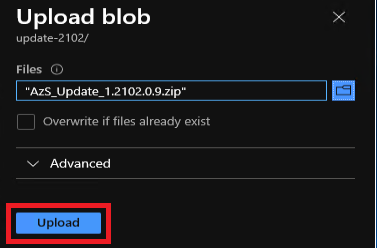 ブロブのアップロード
ブロブのアップロードMetadata.xml ファイルと更新プログラム パッケージ内の追加の .zip ファイルについて、手順 6 と 7 を繰り返します。 含まれている場合は、補足 Notice.txt ファイルをインポートしないでください。
完了したら、通知を確認できます (ポータルの右上隅にあるベル アイコンを選択します)。 アップロードが完了したことを示す通知が表示されます。
ダッシュボードの [更新] ブレードに戻ります。 ブレードに更新プログラムが利用可能であることが表示されます。 これは、更新プログラムが正常に準備されたことを示します。 ブレードを選択して、新しく追加された更新プログラム パッケージを確認します。
更新プログラムが実行されていないことを確認します。 更新プログラムがインストールされている場合、アラートバナーに「排他操作が進行中 」と表示されます。操作が実行中は、追加の更新操作は無効になります。 更新が完了するまで待ってから、別の更新を開始します。
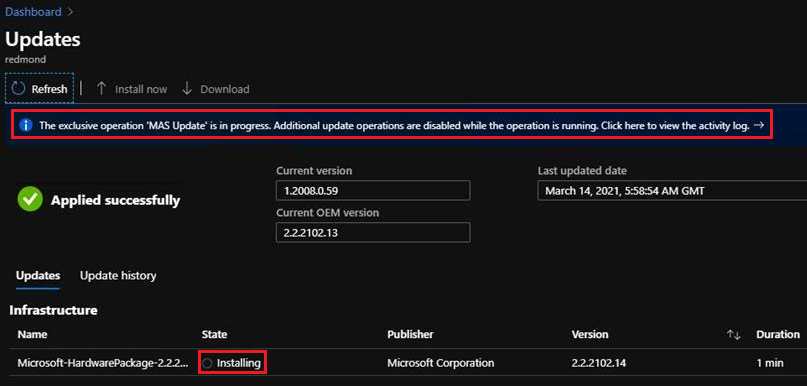
更新プログラムをインストールするには、準備完了としてマークされているパッケージ
選択し、[今すぐ更新] 選択 。インストール中の更新プログラム パッケージを選択すると、更新プログラムの実行の詳細 領域で状態を表示できます。 ここから、[概要
ダウンロード] を選択してログ ファイルをダウンロードすることもできます。 更新プログラムの実行からのログは、試行が終了してから 6 か月間使用できます。 更新が完了すると、更新された Azure Stack Hub のバージョンが 更新 ブレードに表示されます。
Azure Stack Hub にインストールされた後、ストレージ アカウントから更新プログラムを手動で削除できます。 Azure Stack Hub は、古い更新プログラム パッケージを定期的にチェックし、ストレージから削除します。 古いパッケージを削除するには、Azure Stack Hub に最大 2 週間かかる場合があります。
次の手順
更新プログラムの を適用する